Ang Google Chrome, na binuo ng Google, ay isang malawakang ginagamit na web browser na kilala para sa bilis, madaling gamitin na interface, at maraming tampok nito.
Mula noong unang paglabas nito noong 2008, naging dominanteng puwersa ang Chrome sa market ng browser, na nag-aalok ng tuluy-tuloy na karanasan sa pagba-browse para sa milyun-milyong user sa buong mundo.
Sa pagsasabi nito, patuloy na nag-eeksperimento ang Google ng mga bagong pagbabago sa disenyo para sa Google Chrome. Kamakailan ay naglabas sila ng update na nagpakilala sa disenyo ng Material You sa box para sa paghahanap.
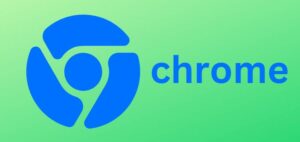
Ang update na ito ay nagdala ng mga pagbabago sa hitsura ng box para sa paghahanap o address bar, kabilang ang mga pagbabago sa dynamic na kulay batay sa tema at ibang istilo ng text, na may maliit at bold na text sa box para sa paghahanap.
Gayunpaman, hindi lahat ay tagahanga ng mga pagbabagong ito at mas gusto ang dating disenyo. Bukod dito, gusto nilang ibalik ng Google ang mga pagbabagong ito.
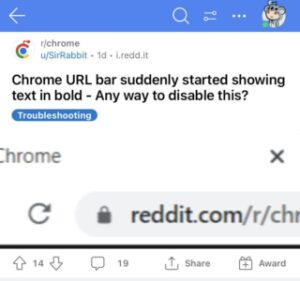 (Source)
(Source)
Biglang may lumabas na random na linya at hindi ko alam kung paano ito aalisin. Naaalala ko ang nangyari sa akin noon at hinanap ko ito kung paano ito aalisin at may utos para dito ngunit ngayon ay wala na. Maaari bang may tumulong? (Source)
Nagpunta ako sa chrome kaninang umaga at kulay pink ang aking search bar? Sinuman ay may ideya kung paano ito ayusin (Source)
Paano ibalik ang bagong Chrome address bar
Habang hindi pa opisyal na tinutugunan ng Google ang mga alalahaning ito, may potensyal na solusyon na maaari mong subukang ibalik sa nakaraang disenyo.
Narito kung paano ibalik ang bagong address bar ng Chrome sa luma. Upang baguhin ang tema ng search bar, narito ang mga hakbang na kailangan mong sundin.
Magbukas ng bagong tab sa Google Chrome. Sa address bar, i-type ang’chrome://flags’at pindutin ang Enter. Ngayon, hanapin ang”Chrome Refresh 2023″. Huwag paganahin ang flag na ito sa pamamagitan ng pag-click sa drop-down na menu sa tabi nito at pagpili sa’Disabled’. Kapag na-disable mo na ang flag, may lalabas na asul na button sa ibaba ng page na nagsasabing ‘Muling ilunsad.’ I-click ito para i-restart ang Google Chrome.
Upang baguhin ang mga bagong font , sundin ang mga hakbang na ito:
Magbukas ng bagong tab sa Google Chrome, i-type ang chrome://flags” (nang walang mga panipi) sa address bar at pindutin ang Enter. Hanapin ngayon ang’#omnibox-gm3-steady-state-background-color’. Huwag paganahin ang flag na ito sa pamamagitan ng pag-click sa drop-down na menu sa tabi nito at pagpili sa’Disabled’. Muli, mag-click sa pindutang’Muling Ilunsad’sa ibaba ng pahina upang i-restart ang Google Chrome.
Ang nabanggit na workaround ay gumana para sa maraming user at dapat din nitong lutasin ang isyu para sa iyo. Kaya maaari mong subukan ito at tingnan kung nakakatulong ito.
Makatiyak ka, papanatilihin naming na-update ang kuwentong ito sa pinakabagong pag-unlad kapag nakatagpo kami ng anumang kapansin-pansin.
Tandaan: Mayroon kaming higit pang mga ganitong kwento sa aming nakatuong seksyon ng Chrome, kaya siguraduhing sundan din ang mga ito.
